Utilizzo di Clerk.io con più lingue in Shopify
Platforms:
Il modo migliore per gestire la multilingua in Clerk è creare Store unici per ogni lingua e sincronizzarli con l’ID lingua corretto.
In questo modo, è possibile separare i prodotti, le vendite, le valute, ecc. per tenere traccia di ogni lingua.
Iniziate creando il vostro Negozio principale e seguite la Guida all’installazione per collegare il vostro Negozio a Clerk.io, e scegliete le Raccomandazioni e/o i Risultati della ricerca che volete visualizzare sul vostro negozio web.
Una volta terminata la configurazione iniziale, tornate alla pagina iniziale di my.clerk.io (facendo clic sul logo Clerk.io nell’angolo in alto a sinistra del menu laterale) e quindi fate clic su "+ Aggiungi un nuovo negozio “ l’ultima opzione dell’elenco a scorrimento (generalmente sotto il/i vostro/i negozio/i esistente/i e il nome della vostra azienda).:

Nella pagina Aggiungi un nuovo negozio, fare clic su Avanzate per visualizzare tutte le impostazioni.


Compilate i dettagli del vostro webshop e scegliete il vostro negozio principale dal menu a tendina Copy Content From Existing Store, quindi fate clic su Add Store per trasferire i Content e i Design del vostro negozio principale.
Ora è possibile seguire nuovamente la Guida all’installazione per attivare Clerk.io facendo clic su Iniziare, per Sincronizzare i dati per questa lingua.
L’URL del negozio, la chiave di accesso e la chiave di accesso segreta saranno le stesse per tutti i negozi. La lingua del negozio segue il formato standard IETF, come “dk”, “en”, “de” ecc.
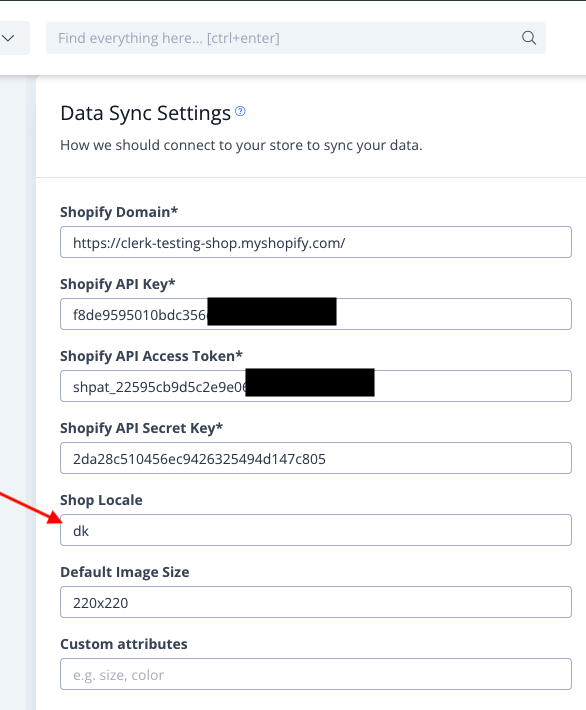
Quando la Sincronizzazione dei dati è terminata, il vostro webshop è pronto e utilizza la stessa configurazione del vostro negozio principale.
Ricordarsi di tradurre Headlines, in Content-> Edit -> Select Design nella lingua giusta.
È possibile seguire questa procedura per tutte le lingue del negozio web con cui si desidera utilizzare Clerk.io.